Page 1
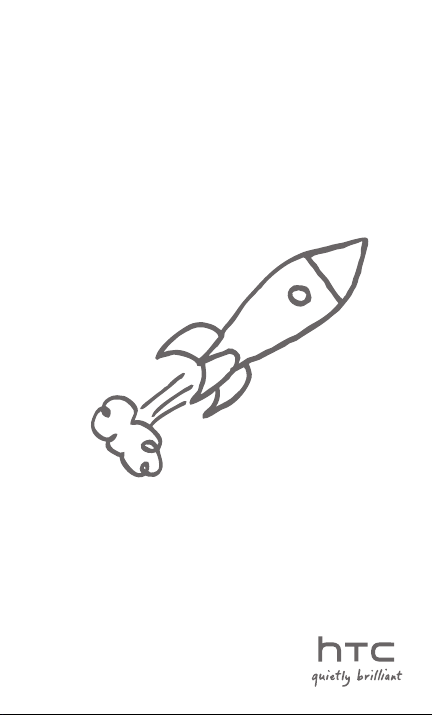
HTC HD2
Краткое справочное
руководство
Page 2
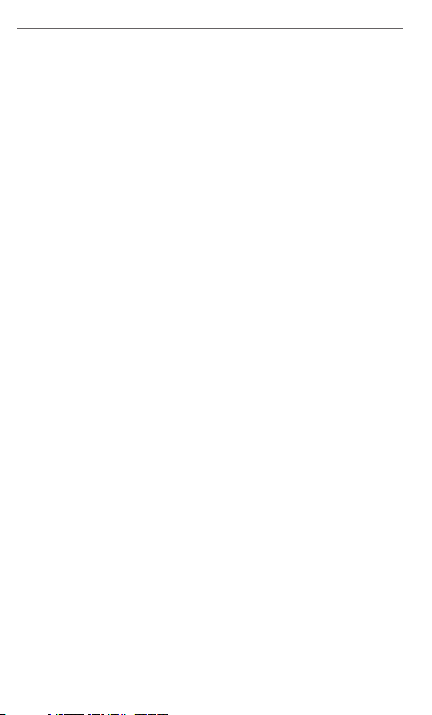
2 Краткое справочное руководство
Прежде всего прочтите эту информацию
АККУМУЛЯТОР, ВХОДЯЩИЙ В КОМПЛЕКТ ПОСТАВКИ, ЗАРЯЖЕН НЕ
ПОЛНОСТЬЮ.
НЕ ИЗВЛЕКАЙТЕ АККУМУЛЯТОР ВО ВРЕМЯ ЗАРЯДКИ ТЕЛЕФОНА.
ВАША ГАРАНТИЯ УТРАТИТ СИЛУ, ЕСЛИ ВЫ РАЗБЕРЕТЕ ИЛИ ПОПЫТАЕТЕСЬ
РАЗОБРАТЬ УСТРОЙСТВО.
ОГРАНИЧЕНИЯ В ОТНОШЕНИИ КОНФИДЕНЦИАЛЬНОСТИ
В некоторых странах запись телефонных разговоров преследуется по
закону, поэтому собеседнику необходимо сообщить о факте записи
разговора. При использовании функции записи телефонных переговоров
соблюдайте требования соответствующих законов и предписаний,
действующих в вашей стране.
Ограничение ответственности за убытки
В МАКСИМАЛЬНО РАЗРЕШЕННОЙ ПРИМЕНИМЫМ ЗАКОНОМ СТЕПЕНИ
КОМПАНИЯ HTC ИЛИ ЕЕ ПОСТАВЩИКИ НИ ПРИ КАКИХ ОБСТОЯТЕЛЬСТВАХ
НЕ НЕСУТ ОТВЕТСТВЕННОСТИ ПЕРЕД ПОЛЬЗОВАТЕЛЕМ ИЛИ КАКОЙ-ЛИБО
ТРЕТЬЕЙ СТОРОНОЙ ЗА ЛЮБЫЕ КОСВЕННЫЕ, ФАКТИЧЕСКИЕ, ВЫТЕКАЮЩИЕ,
СЛУЧАЙНЫЕ ИЛИ ШТРАФНЫЕ УБЫТКИ ЛЮБОГО РОДА В СИЛУ ДОГОВОРА
ИЛИ ДЕЛИКТА, ВКЛЮЧАЯ БЕЗ ОГРАНИЧЕНИЙ: ТРАВМЫ, ПОТЕРЮ ДОХОДА,
ПОТЕРЮ РЕПУТАЦИИ, УПУЩЕННЫЕ КОММЕРЧЕСКИЕ ВОЗМОЖНОСТИ,
УТРАТУ ДАННЫХ И/ИЛИ ПОТЕРЮ ПРИБЫЛИ В РЕЗУЛЬТАТЕ ИЛИ В СВЯЗИ С
ДОСТАВКОЙ, ВЫПОЛНЕНИЕМ ИЛИ НЕВЫПОЛНЕНИЕМ ОБЯЗАТЕЛЬСТВ ИЛИ
ИСПОЛЬЗОВАНИЕМ МЕТЕОРОЛОГИЧЕСКОЙ ИНФОРМАЦИИ, ДАННЫХ И/ИЛИ
ДОКУМЕНТАЦИИ НЕЗАВИСИМО ОТ ТОГО, МОЖНО ЛИ БЫЛО ПРЕДВИДЕТЬ
ВОЗМОЖНОСТЬ ВОЗНИКНОВЕНИЯ ТАКИХ УБЫТКОВ.
*** ВАЖНОЕ НАПОМИНАНИЕ ***
Для большинства приложений телефона требуется постоянное
подключение к Интернету. Мы настоятельно рекомендуем вам
подписаться на тарифный план передачи данных с фиксированной
оплатой или на безлимитный тарифный план. Использование обычного
тарифного плана может повлечь существенные расходы на услуги передачи
данных, когда телефон подключен к Интернету. Прежде чем использовать
приложения телефона, имеющие доступ к Интернету, настоятельно
рекомендуем вам выяснить у своего оператора мобильной связи расценки
на услуги передачи данных.
Page 3
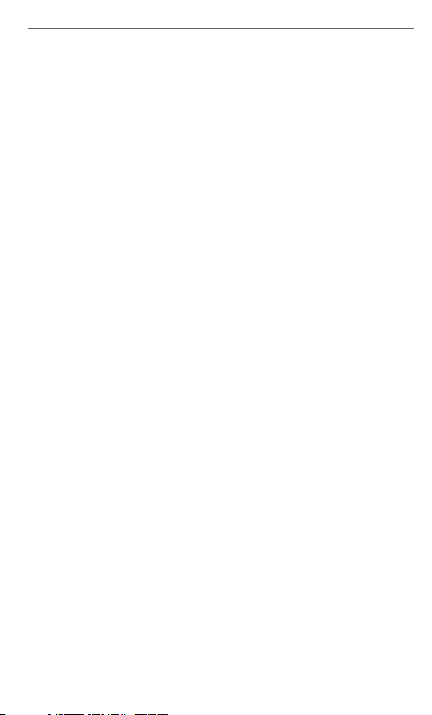
Краткое справочное руководство 3
Содержание
1. Комплектация ..........................................................................4
2. Знакомство с телефоном ....................................................4
3. Перед включением телефона ...........................................5
4. Начало работы ........................................................................8
5. Экран “Пуск” .............................................................................9
6. Экран “Блокировка” ..............................................................9
7. Добавление контактов в телефон ............................... 10
8. Experience HTC Sense (Интерфейс HTC Sense) .........11
9. Подключение к Интернету .............................................. 20
10. Обмен сообщениями ......................................................... 22
11. Использование камеры.................................................... 25
12. Обмен фото и видео через Facebook, Twitter и
YouTube ...................................................................................26
13. Управление беспроводной связью в вашем
телефоне .................................................................................29
14. Синхронизация с компьютером ....................................31
15. Сброс настроек телефона ...............................................32
16. Советы по устранению неполадок .............................. 33
Приложение: безопасность и другие уведомления ........35
Page 4
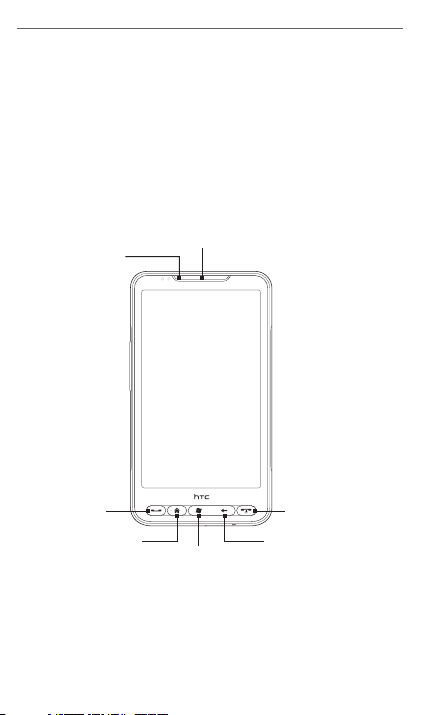
4 Краткое справочное руководство
1. Комплектация
Телефон HTC HD2 с
•
аккумулятором
USB-кабель синхронизации
•
Адаптер переменного тока
•
Разъем питания
•
Стереогарнитура с
•
разъемом 3,5 мм
Карта microSD
•
Чехол
•
Краткое справочное
•
руководство
2. Знакомство с телефоном
Передняя панель содержит следующие элементы управления:
Уведомляющий
индикатор
Динамик
Сенсорный экран
РАЗГОВОР/
ОТПРАВИТЬ
ДОМОЙ
ПУСК
ОТБОЙ/ПИТАНИЕ
НАЗАД
Кнопки ГРОМЧЕ/ТИШЕ для изменения громкости находятся
на левой панели телефона.
Гнездо аудиовыхода на нижней панели телефона позволяет
подключать входящую в комплект стереогарнитуру с
разъемом 3,5 мм. На нижней панели также имеется разъем
синхронизации для зарядки аккумулятора и подключения
телефона к компьютеру.
Page 5
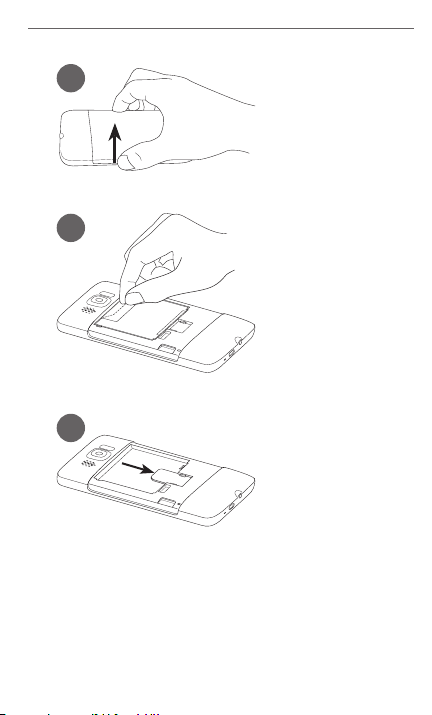
Краткое справочное руководство 5
m
ic
roSD
m
icro
S
D
SIM CAR
D
3. Перед включением телефона
Снятие задней крышки
1
1.
2.
Держите телефон лицевой
панелью вниз.
С помощью пальца
откройте заднюю крышку,
приподняв ее с левой
стороны.
2
3
Снятие защитной пленки и
извлечение аккумулятора
Потяните за верхний край
1.
тонкой пленки, чтобы
отделить аккумулятор
от телефона вместе с
пленкой.
Снимите и выбросьте
2.
пленку.
Извлеките аккумулятор.
3.
Вставка SIM-карты
Вставьте SIM-карту
1.
позолоченными
контактами вниз, чтобы
ее скошенный уголок был
обращен наружу.
Задвиньте SIM-карту до
2.
упора в гнездо.
Page 6
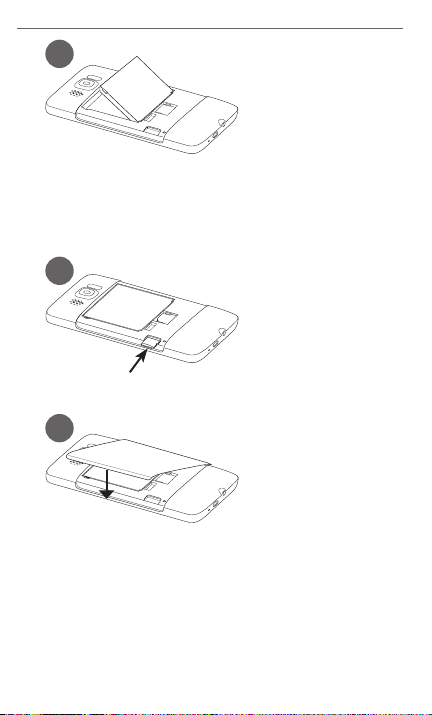
6 Краткое справочное руководство
m
ic
roSD
m
ic
roSD
SI
M
m
ic
roSD
4
Установите на место
аккумулятор
Совместите открытые
1.
медные контакты
аккумулятора с
контактами внутри
аккумуляторного отсека.
Сначала вставьте
2.
сторону аккумулятора
с контактами, затем
с легким нажимом
установите аккумулятор
на место.
5
6
Установка карты microSD
Вставьте карту microSD в
гнездо позолоченными
контактами вниз и задвиньте
до щелчка.
Установите на место
заднюю крышку
Вначале закрепите правую
сторону, а затем прижмите
крышку.
Page 7
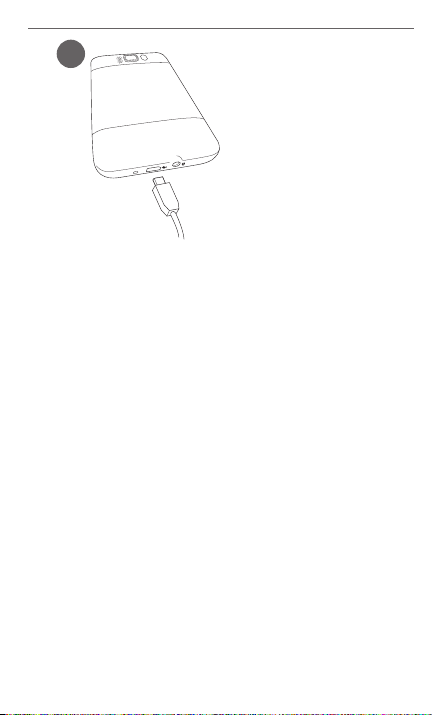
Краткое справочное руководство 7
Зарядка аккумулятора
Подсоедините разъем
7
1.
питания к адаптеру
переменного тока.
Подключите один
2.
конец USB-кабеля
синхронизации к разъему
синхронизации на
телефоне.
Другой конец USB-кабеля
3.
синхронизации
подсоедините к порту USB
адаптера переменного
тока.
Вставьте адаптер питания
4.
в сетевую розетку —
начнется зарядка
аккумулятора.
Перед первым включением телефона нужно установить
SIM-карту, аккумулятор и карту памяти microSD, а также
зарядить аккумулятор. Прочтите это руководство для
ознакомления с возможностями вашего телефона.
Page 8
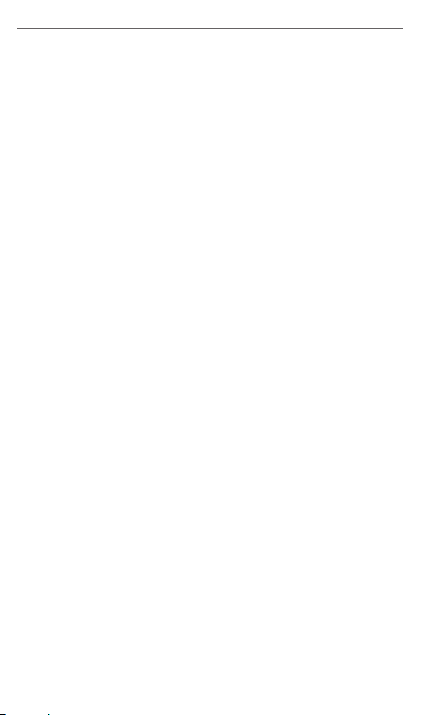
8 Краткое справочное руководство
4. Начало работы
Включите телефон, нажав кнопку ОТБОЙ/ПИТАНИЕ.
При первом включении телефона:
Если вы не вставили SIM-карту и включили телефон в первый
•
раз, на его экране появятся инструкции, показывающие, как
установить SIM-карту и аккумулятор. Выключите телефон,
вставьте SIM-карту и установите на место аккумулятор,
прежде чем продолжить работу с телефоном.
Телефон автоматически настроит параметры
•
соединений GPRS/3G, MMS и WAP в соответствии с
вашей SIM-картой.
Телефон ознакомит вас с правилами использования
•
экранной клавиатуры с помощью обучающей
программы. Выполните инструкции программы для
ознакомления с работой экранной клавиатуры.
Телефон поможет вам подключиться к сети Wi-Fi, при
•
наличии таковой, а также настроить ваши учетные
записи электронной почты и любимых социальных сетей,
таких как Facebook®, YouTube™ и Twitter™. Следуйте
инструкциям на экране, чтобы настроить свои учетные
записи и войти в них, либо вы можете пропустить их
настройку и выполнить ее в другое время.
Некоторым программам телефона, таким как Погода
•
и Footprints, требуется подключение к службе
местонахождения Google для автоматического
определения вашего текущего местоположения.
Вы можете разрешить или запретить службе
местонахождения Google регистрировать информацию
о вашем местоположении.
Ваш телефон автоматически попытается определить ваш
•
часовой пояс и установить соответствующее ему время.
Если время было определено неверно, установите
местное время вручную.
Когда на экране телефона отобразится веб-адрес, с
•
которого можно скачать программу синхронизации для
ПК, запишите себе этот адрес, чтобы вы могли скачать и
установить программу на свой компьютер.
Page 9
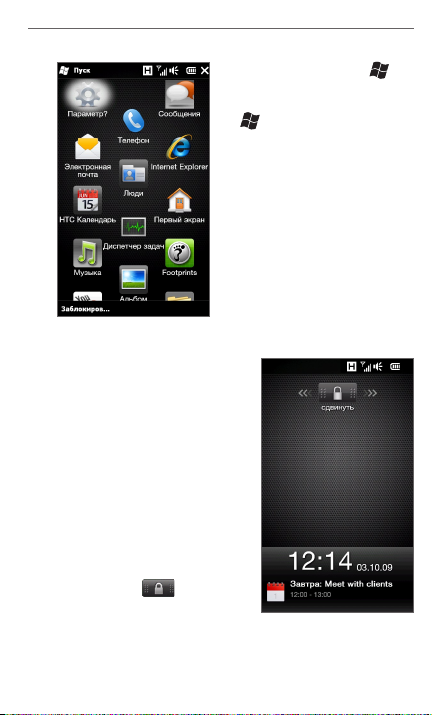
Краткое справочное руководство 9
5. Экран “Пуск”
Нажмите значок Пуск ( )
в левом верхнем углу экрана
или нажмите кнопку ПУСК
( ) на телефоне, чтобы
открыть экран “Пуск”. С экрана
“Пуск” можно получить доступ
к основным функциям и
программам вашего телефона.
6. Экран “Блокировка”
Экран “Блокировка”
отображается, если
телефон заблокирован. Это
предотвращает срабатывание
телефона при случайном
касании сенсорного экрана или
нажатии кнопок.
Телефон блокируется
автоматически при отключении
экрана (автоматически или
нажатием кнопки ОТБОЙ/
ПИТАНИЕ) и переходит в спящий
режим. Если отображается экран
“Блокировка” ( ), сдвиньте
кнопку “Блокировка” влево или
вправо, чтобы разблокировать
телефон.
Об экране “Блокировка” см. в главе “Приступая к работе”
Руководства пользователя в формате PDF.
Page 10
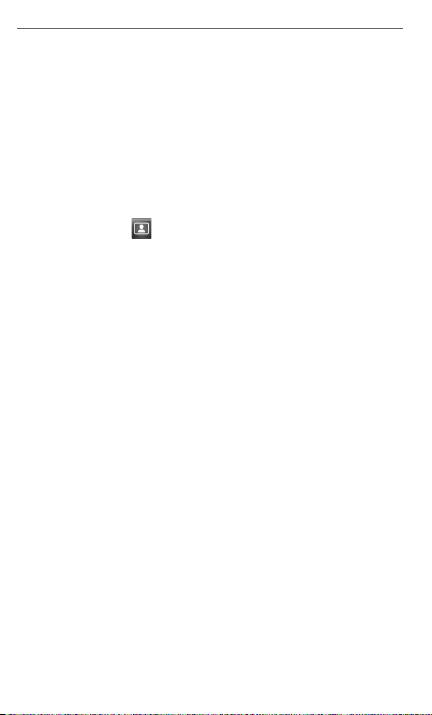
10 Краткое справочное руководство
7. Добавление контактов в телефон
Добавлять контакты в телефон можно несколькими
способами:
Создание новых контактов
В телефоне вы можете создавать новые контакты и вводить
их телефонные номера, адреса эл. почты и другие сведения.
На Начальном экране перейдите на вкладку Люди,
1.
выберите Все контакты и нажмите Создать.
Чтобы добавить фото контакта, нажмите значок Фото
2.
контакта ( ) в правом верхнем углу экрана “Карточка
нового контакта”. Выберите, хотите ли вы использовать
фотоснимок человека из Facebook, выбрать фотоснимок
из Альбомов или сделать фотоснимок человека с
помощью Камеры.
Введите сведения о контакте в имеющихся текстовых
3.
полях. Можно также назначить контакту мелодию звонка.
По завершении нажмите Готово.
4.
Совет Прокрутите экран “Карточка нового контакта” вниз до
конца и нажмите “Дополнительно”, чтобы ввести другие
сведения о контакте.
Синхронизация контактов Outlook
Ваши контакты Outlook на компьютере или сервере
Exchange (в служебной учетной записи Outlook)
можно синхронизировать с контактами в телефоне. О
синхронизации телефона с компьютером см. в разделе
“Синхронизация с компьютером” этого руководства. О
синхронизации телефона с сервером Exchange см. в
Руководстве пользователя в формате PDF.
Синхронизация со службой Microsoft My Phone
Служба Microsoft® My Phone позволяет синхронизировать
информацию в вашем телефоне и на защищенном паролем
веб-сайте компании Microsoft. На этом сайте вы можете
создать резервную копию ваших контактов, встреч
календаря, фотоснимков и других данных. Подробную
информацию см. в Руководстве пользователя в формате PDF.
Page 11
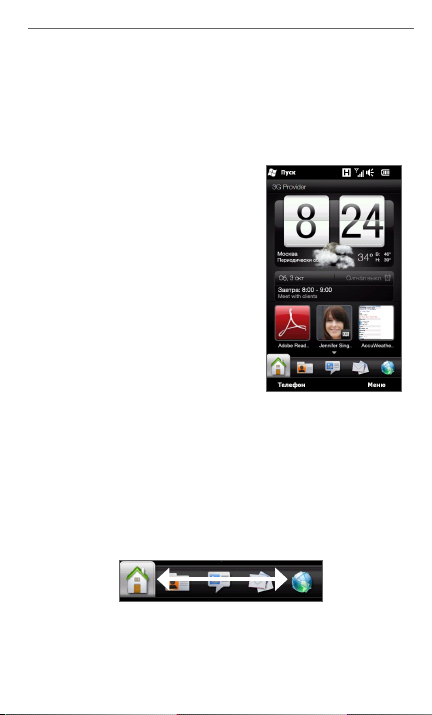
Краткое справочное руководство 11
8. Experience HTC Sense (Интерфейс HTC Sense)
HTC HD2 — первый телефон на базе ОС Windows Mobile®,
заключающий в себе HTC Sense™ — единый интерфейс,
основанный на трех основных принципах: “сделай его
своим”, “будь рядом” и “открой неожиданное”.
Make it mine (Сделай его своим)
Персонализированный
Начальный экран
На часах Начального экрана
представлена информация о
времени и погоде в том месте,
где вы находитесь. Кроме того, на
Начальном экране отображается
ваша предстоящая встреча.
Нажмите на соответствующий
элемент, если захотите изменить
местоположение для времени и
погоды, обновить информацию о
погоде или перейти к Календарю.
Доступ к самым нужным функциям, которые вы обычно
используете, например Люди, Сообщения, Эл. почта,
Интернет и т.п. без труда можно получить прямо с
Начального экрана. Вкладки в нижней части Начального
экрана соответствуют различным функциям телефона.
Просто прижмите пальцем активную вкладку, а затем
переместите палец вправо или влево к функции, которая
вам необходима. Можно также напрямую нажать на нужную
вкладку.
Кроме того, вы можете персонализировать Начальный
экран с помощью анимированных или обычных обоев
(нажав Меню > Обои начального экрана), пересортировать
вкладки, а также добавить быстрые ссылки на самые важные
для вас контакты, ваши любимые веб-сайты и приложения.
Page 12
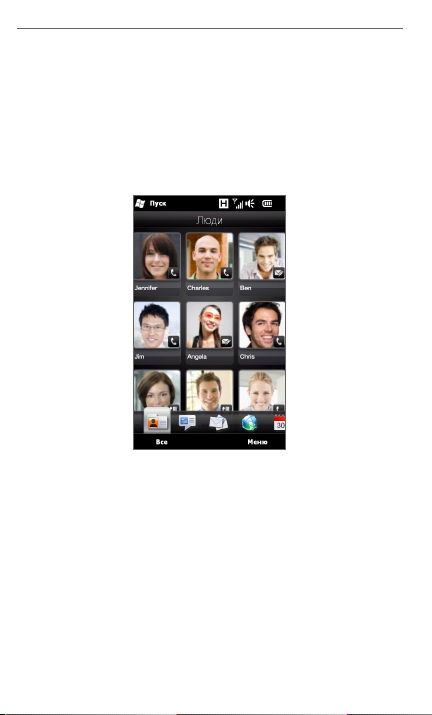
12 Краткое справочное руководство
Stay close (Будь рядом)
Все дело в людях
Сделать так, чтобы самые важные для вас люди были к вам
ближе — вот главное назначение вашего телефона.
Разместите контакты, с которыми вы часто общаетесь,
впереди на вкладке Люди Начального экрана. Просто
нажмите на фото контакта, чтобы быстро позвонить ему или
создать новое сообщение для отправки этому контакту.
Поскольку в вашем телефоне текстовые и мультимедийные
сообщения, диалоги по эл. почте и журналы телефонных
вызовов с контактом размещены в одном месте, вы
сразу увидите всю историю общения с этим человеком.
Ваш телефон также держит вас в курсе событий в ваших
социальных кругах, плавно интегрируя информацию
Facebook в личные сведения сохраненных вами контактов.
Вы можете мгновенно посмотреть, чем они занимаются, и
узнать, появились ли у них новые фотоснимки или другие
обновления. И что более важно, вы всегда будете знать об их
днях рождения и других важных событиях.
Page 13
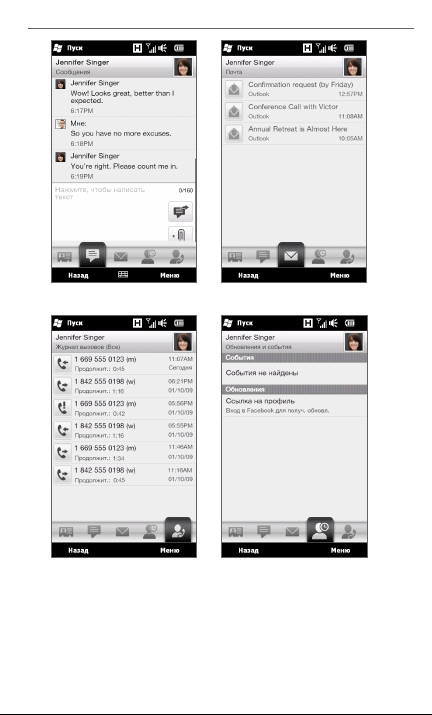
Краткое справочное руководство 13
SMS-сообщения Эл. почта
Вызовы Обновления и события Facebook
Отправлять сообщения сразу нескольким контактам также
стало легче. Перейдите на вкладку Группы и создайте
группу выбранных контактов, так чтобы вы могли легко
отправлять текстовые, мультимедийные сообщения или
сообщения эл. почты всей группе сразу без необходимости
добавлять адресатов в сообщение по одному.
Page 14
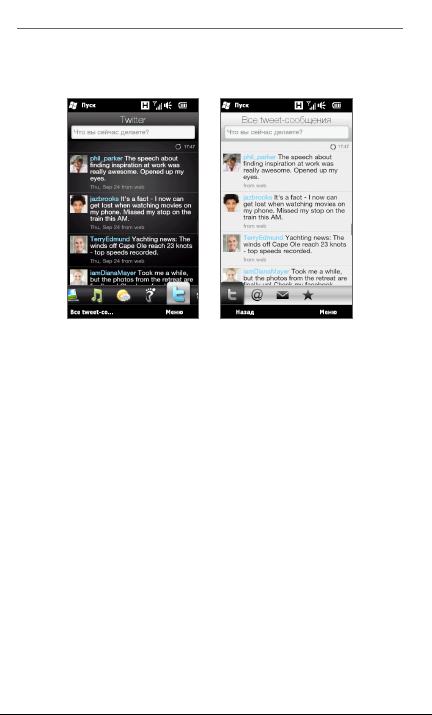
14 Краткое справочное руководство
Социальные сети
Наслаждайтесь обменом текстовыми сообщениями в сети
Twitter прямо с вашего телефона.
С помощью камеры телефона с высоким разрешением вы
можете сделать фотоснимок и немедленно загрузить его
в ваш альбом на Facebook. В процессе общения в сети
Twitter, вы также можете отправить фото вместе со своим
сообщением. Более того, вы можете снять видеоклип и
загрузить его на YouTube. Подробности смотри в разделе
“Обмен фото и видео через Facebook, Twitter и YouTube” в
этом руководстве.
Page 15

Краткое справочное руководство 15
Discover the unexpected (Открой неожиданное)
Smart Dial
Ваш телефон легко и просто
позволяет перейти от чтения
SMS-, MMS-сообщения или
сообщения эл. почты к
телефонному звонку отправителю
(если номер телефона
отправителя сохранен у вас
в контактах). При просмотре
сообщения нажмите кнопку
РАЗГОВОР/ОТПРАВИТЬ, чтобы
позвонить отправителю.
Экранная клавиатура
Вы можете вводить текст,
используя одну из трех
раскладок экранной клавиатуры:
Полная QWERTY, Компактная
QWERTY и Клавиатура
телефона.
Экранная клавиатура имеет
функцию предиктивного
ввода и автоисправления
слов, помогая вам вводить
текст быстрее и точнее. Не
беспокойтесь, правильно ли
вы нажимаете каждую кнопку,
просто завершите слово и дайте
экранной клавиатуре сделать все
остальное. Полная раскладка QWERTY
Когда вы указываете получателя в вашем сообщении,
достаточно ввести всего несколько первых букв его имени.
После чего на экране появится список совпадений имен из
числа ваших сохраненных контактов. Нажмите на номер или
адрес эл. почты получателя, которому вы хотите отправить
сообщение.
Page 16

16 Краткое справочное руководство
Интернет и мультимедийные развлечения на
большом экране
Благодаря сверхбольшому экрану вашего телефона
с высоким разрешением вы сможете в полной мере
насладиться просмотром веб-сайтов и воспроизведением
мультимедийных файлов.
Просматривая веб-страницы, разглядывая фотоснимки
и видеоклипы или листая музыкальные альбомы, вы
можете повернуть телефон на бок влево, чтобы изменить
ориентацию экрана на альбомную.
Page 17

Краткое справочное руководство 17
Листая фотоснимки, видеоклипы или музыкальные альбомы
в альбомной ориентации экрана, водите пальцем влево или
вправо по экрану.
Нажмите на фотоснимок, видеоклип или музыкальный
альбом, чтобы вывести его в центр экрана.
Нажмите на центр
фотоснимка или видеоклипа,
чтобы просмотреть
его в полноэкранном
режиме, либо нажмите
на центр альбома, чтобы
отобразить входящие в
него музыкальные треки и
перейти к прослушиванию
музыки.
Page 18

18 Краткое справочное руководство
Масштабирование щипковыми движениями
Емкостный сенсорный экран вашего телефона обеспечивает
безупречное управление касанием пальцев. При просмотре
веб-страниц, фотоснимков, сообщений или документов вы
можете легко изменять их масштаб простыми щипковыми
движениями пальцев. Нажмите на сенсорный экран
большим и указательным пальцами и разведите их в
стороны, чтобы увеличить изображение на экране. Сведите
пальцы вместе щипковым движением, чтобы уменьшить
масштаб.
Увеличение масштаба Уменьшение масштаба
На некоторых экранах, где некоторые экранные элементы
управления или значки малы, так что на них трудно
нажимать, вы также можете использовать щипковые
движения для изменения масштаба. После увеличения
масштаба экранный элемент управления или значок станет
крупнее, и вы легко сможете нажать на него пальцем. На
экране также появится небольшое окно предпросмотра,
внутри которого можно перемещать пальцем рамку, чтобы
просматривать отдельные части увеличенного экрана.
Page 19

Краткое справочное руководство 19
Обычный экран Увеличенный экран
HTC Footprints
Ведите хронику своей жизни с
помощью HTC Footprints™. Куда
бы вы не отправились, вы можете
делать фотоснимки тех мест,
где вы побывали, и сохранять
их координаты GPS и другие
сведения в вашем телефоне.
Впоследствии с вкладки
Footprints Начального экрана вы
сможете легко пролистать эти
фотоснимки и снова насладиться
видами ваших любимых мест.
Подробности об использовании
функции Footprints см. в
главе “Поиск и съемка мест”
Руководства пользователя в
формате PDF.
Page 20

20 Краткое справочное руководство
Просто наглядно
Некоторые конструктивные особенности телефона
HTC HD2 гораздо лучше попробовать, чем пытаться
объяснить. Например, уровень громкости звонка, который
уменьшается, если телефон обнаруживает, что вы его
подняли, или экран, который автоматически подстраивается
под уровень освещенности вокруг вас и отключается, чтобы
предотвратить его случайное касание во время разговора
по телефону. Это также и емкостная сенсорная технология в
сочетании с интерфейсом, оптимизированном для большого
дисплея, что позволяет вам легче настраивать параметры,
отмечать встречи в календаре, просматривать фотоснимки и
перемещаться по меню лишь с помощью касания пальцем.
9. Подключение к Интернету
Подключайтесь к всемирной сети через соединение
для передачи данных или соединение Wi-Fi. Вы сможете
просматривать веб-сайты, загружать приложения из
интернет-магазина Windows® Marketplace, а также
отправлять и получать эл.почту.
Использование соединения для передачи данных
При использовании программ с функциями доступа к
Интернету, например веб-браузера или эл. почты телефон
автоматически подключается к Интернету по каналу
3G/GPRS/EDGE.
Для экономии заряда аккумулятора вы можете отключать
соединение для передачи данных, когда оно не
используется. На Начальном экране откройте вкладку
Настройка, нажмите Управление беспроводной связью,
а затем нажмите на ползунок Вкл/Выкл варианта “Канал
данных”.
Page 21

Краткое справочное руководство 21
Использование функции Wi-Fi
Если вы пропустили настройку сети Wi-Fi при первом
включении телефона, выполните следующие действия для
подключения телефона к сети Wi-Fi.
На Начальном экране откройте вкладку Настройка, а
1.
затем нажмите Управление беспроводной связью.
Нажмите Wi-Fi. На экране появятся обнаруженные
2.
беспроводные сети.
Выберите нужную сеть Wi-Fi.
3.
Если вы выбрали открытую (незащищенную) сеть, вы
•
подключитесь к ней автоматически.
Если вы выбрали защищенную сеть, введите
•
ключ безопасности и нажмите Готово. Вы будете
подключены к сети.
Использование веб-браузера
Наслаждайтесь полнофункциональным просмотром
веб-сайтов с помощью Opera Mobile™. На Начальном экране
откройте вкладку Интернет и выберите Запустить браузер
для запуска программы Opera Mobile.
Opera Mobile работает в двух режимах: полноэкранном и
в режиме обычного просмотра. В полноэкранном режиме
адресная строка и кнопки управления браузером не
отображаются. Чтобы вернуться из полноэкранного в
обычный режим просмотра, нажмите значок Восстановить
( ) в правом верхнем углу экрана браузера.
Page 22

22 Краткое справочное руководство
При просмотре веб-страницы в полноэкранном режиме
нажмите на сенсорный экран большим и указательным
пальцами и разведите их в стороны, чтобы увеличить
изображение на экране. Сведите пальцы вместе щипковым
движением, чтобы уменьшить масштаб.
10. Обмен сообщениями
Будьте всегда на связи с важными для вас людьми.
Отправка SMS-сообщений
Вы можете посылать короткие текстовые сообщения
(SMS) на другие мобильные телефоны. Если вы превысите
максимальное количество символов для одного текстового
сообщения, ваше сообщение будет доставлено как одно, но
стоить оно будет дороже, чем одно сообщение.
На Начальном экране откройте вкладку Сообщения,
1.
а зачем нажмите значок Создать сообщение ( ) в
правой верхней части экрана.
Page 23

Краткое справочное руководство 23
В поле Кому введите номер мобильного телефона
2.
получателя. Вы также можете набрать несколько первых
букв имени получателя, чтобы на экране появился
список совпадений имен из числа ваших сохраненных
контактов, а затем нажать номер мобильного телефона
получателя, на который вы хотите отправить свое
сообщение.
Нажмите на текстовую область “Нажмите, чтобы ввести
3.
текст” и наберите ваше сообщение.
По завершении набора текстового сообщения нажмите
4.
Отправить.
Отправка мультимедийных сообщений (MMS)
Вы можете отправлять MMS-сообщения, содержащие фото,
видео- или аудиозаписи.
На Начальном экране откройте вкладку Сообщения,
1.
а зачем нажмите значок Создать сообщение ( ) в
правой верхней части экрана.
В поле Кому введите номер мобильного телефона или
2.
адрес эл. почты получателя. Вы также можете набрать
несколько первых букв имени получателя, чтобы на
экране появился список совпадений имен из числа
ваших сохраненных контактов, а затем нажать номер
мобильного телефона или адрес эл. почты получателя,
на который вы хотите отправить свое сообщение.
Нажмите кнопку Вложить ( ), а затем выберите то,
3.
что вы хотите вставить в мультимедийное сообщение:
фотоснимок, видеоклип, аудиозапись, сведения о
контакте, встречу из календаря или слайд-шоу.
По завершении создания мультимедийного сообщения
4.
нажмите Отправить.
Настройка и использование эл. почты
Настройте в телефоне учетные записи эл. почты, например
учетные записи личной и служебной эл. почты. (О настройке
служебной учетной записи Outlook см. в Руководстве
пользователя в формате PDF.)
Page 24

24 Краткое справочное руководство
Настройка учетной записи эл. почты Интернета
На Начальном экране откройте вкладку Эл. почта.
1.
Если вы создаете учетную запись эл. почты впервые,
2.
нажмите Добавить уч. запись. В противном случае
нажмите Меню > Добавить уч. запись.
Выберите поставщика услуг эл. почты. Если вашего
3.
поставщика услуг нет в списке, нажмите Другой.
Введите свой адрес эл. почты и пароль, и нажмите
4.
Далее.
Введите имя пользователя и отображаемое имя, и
5.
нажмите Далее.
Примечание Если в базе данных телефона не указана эл. почта,
Укажите интервал автоматической отправки и
6.
которую вы хотите настроить, то на следующих
экранах вас попросят ввести дополнительные
данные, например параметры серверов
входящей и исходящей эл. почты. Получите эти
параметры у вашего поставщика услуг эл. почты.
получения эл. почты.
Нажмите Готово.
7.
Отправка эл. почты
На Начальном экране откройте вкладку Эл. почта и
1.
выберите нужную учетную запись эл. почты в правой
части экрана.
Нажмите значок Создать сообщение ( ) для создания
2.
нового сообщения эл. почты.
Нажмите на поле Кому, а затем выберите контакт или
3.
группу эл. почты.
В поле Кому вы также можете набрать несколько первых
букв имени получателя, чтобы на экране появился
список совпадений имен из числа ваших сохраненных
контактов, а затем нажать на получателя, чтобы
автоматически вставить его адрес эл. почты.
Введите текст и тему сообщения и нажмите Отправить.
4.
Page 25

Краткое справочное руководство 25
11. Использование камеры
Путешествуя по делам или для отдыха, наслаждайтесь фото- и
видеосъемкой вашего путешествия и случайных встреч с
помощью 5-мегапиксельной камеры вашего телефона.
Фотосъемка
На Начальном экране откройте вкладку Фото и видео и
1.
нажмите значок фотоаппарата ( ).
Дождитесь, пока камера автоматически сфокусируется
2.
на объекте съемки в центре экрана видоискателя, либо
вы можете сфокусировать камеру на любой области,
нажав на нее на экране видоискателя.
Автоматическая фокусировка
Сенсорная фокусировка
Примечание Если вы нажмете на экран за пределами области
фокусировки, появится белая рамка, очерчивающая
границу, внутри которой вы можете использовать
функцию “Сенсорная фокусировка”.
Page 26

26 Краткое справочное руководство
Кратковременно нажмите кнопку Виртуальная камера
3.
( ), чтобы немедленно получить фотоснимок, или
нажмите и удерживайте кнопку Виртуальная камера,
чтобы найти новый фокус и затем сделать фотоснимок.
Видеосъемка
На Начальном экране откройте вкладку Фото и
1.
видео и нажмите значок видеокамеры ( ).
Наведите камеру на объект съемки.
2.
Кратковременно нажмите кнопку Виртуальная камера
3.
( ), чтобы немедленно начать видеосъемку, или
нажмите и удерживайте кнопку Виртуальная камера,
чтобы найти новый фокус и затем начать видеосъемку.
Чтобы остановить съемку, нажмите кнопку Виртуальная
4.
камера еще раз.
Чтобы узнать больше об использовании камеры, см. главу
“Камера и мультимедиа” Руководства пользователя в
формате PDF.
12. Обмен фото и видео через Facebook, Twitter и YouTube
Вы можете легко делиться своими фотоснимками через
Facebook и Twitter прямо с вашего телефона. Кроме того, вы
можете загружать видеоклипы на YouTube.
Вход в ваши учетные записи социальных сетей
Если вы пропустили настройку ваших учетных записей
социальных сетей при первом включении телефона, вам
необходимо войти в свои учетные записи, прежде чем
вы сможете загружать свои фотоснимки и видеоклипы и
делиться ими.
На Начальном экране откройте вкладку Настройка, а
1.
затем нажмите Службы данных.
Page 27

Краткое справочное руководство 27
По очереди войдите в сети Facebook, YouTube и Twitter.
2.
Нажмите на ползунок Выкл/Вкл, который появляется
справа от каждой из этих социальных сетей. На
следующем экране введите свое имя пользователя и
пароль, а затем нажмите Войти.
Отправка фотоснимков на Facebook
Сделав фотоснимок с помощью камеры вашего телефона, вы
можете загрузить фотоснимок на Facebook. Если вы хотите
загрузить сразу несколько фотоснимков, воспользуйтесь
Альбомы.
Откройте приложение “Камера” и сделайте фотоснимок.
1.
Инструкции см. в разделе “Использование камеры”
данного руководства.
Сделав фотоснимок, нажмите значок Отправить ( ),
2.
выберите пункт Отправка на Facebook, а затем нажмите
Отправить.
Чтобы поделиться сразу несколькими фотоснимками,
3.
перейдите на вкладку Фото и видео на Начальном
экране, а затем нажмите Альбомы в левой нижней
части экрана.
В Альбомы выберите Меню > Передать > Facebook,
нажмите на каждый из фотоснимков, которыми вы хотите
поделиться, а затем нажмите Отправить.
По завершении передачи вы можете войти в свою учетную
запись на Facebook с помощью веб-браузера, чтобы
проверить и просмотреть отправленные на Facebook
фотоснимки. Вы увидите их на основной домашней
странице. Их также можно просмотреть все вместе в
альбоме “Передачи с мобильного” (“Mobile Uploads”).
Отправка фотоснимков на Twitter
На Twitter можно загружать только по одному фотоснимку за
раз. Сначала создайте новое сообщение, а затем выберите
фотоснимок или сделайте новый фотоснимок с помощью
камеры. Ваш телефон передаст фотоснимок на фотохостинг,
а затем вставит его URL-адрес в сообщение Twitter.
Page 28

28 Краткое справочное руководство
На Начальном экране откройте вкладку Twitter.
1.
Нажмите Меню > Создать сообщение Twitter. Если
2.
вы хотите набрать сообщение Twitter, введите текст в
соответствующем поле.
Нажмите кнопку Камера ( ).
3.
Если на следующем экране не окажется желаемого
4.
фотоснимка, сначала нажмите на Альбомы и выберите
альбом, содержащий фотоснимок, который вы хотите
отправить.
Найдя нужный фотоснимок, нажмите на него, чтобы
5.
выбрать. Вы также можете нажать значок Камера ( )
в левом верхнем углу экрана, чтобы сделать фотоснимок
с помощью камеры.
После этого телефон начнет передачу фотоснимка на
6.
фотохостинг Twitter. По завершении загрузки в вашем
сообщении Twitter появится URL-адрес фотоснимка.
Нажмите Обновление, чтобы отправить ваше
7.
сообщение с URL-адресом фотоснимка, чтобы другие
люди смогли увидеть его на ресурсе Twitter.
Если вернуться на вкладку Twitter Начального экрана и
нажать Все сообщения Twitter, вы увидите отправленное
сообщение, содержащее URL-адрес переданного
фотоснимка.
Отправка видеоклипов на YouTube
Вы можете записать видеоклип с помощью камеры и
немедленно загрузить его на YouTube. Если вы хотите
загрузить сразу несколько видеоклипов, воспользуйтесь
Альбомы.
Откройте приложение “Камера” и запишите видеоклип.
1.
Инструкции см. в разделе “Использование камеры”
данного руководства.
По завершении видеосъемки нажмите значок
2.
Отправить ( ), выберите пункт Отправка на
YouTube, а затем нажмите Отправить.
Page 29

Краткое справочное руководство 29
На экране отправки видео введите для него заголовок
3.
и описание. Вы также можете сделать этот видеоклип
доступным для общего просмотра с помощью ползунка
Выкл/Вкл.
Нажмите Отправить.
4.
Чтобы поделиться сразу несколькими видеоклипами,
перейдите на вкладку Фото и видео на Начальном экране,
а затем нажмите Альбомы в левой нижней части экрана. В
Альбомы выберите Меню > Передать > YouTube, нажмите
на каждый из видеоклипов, которыми вы хотите поделиться,
нажмите Далее, а затем выполните пункты 3 и 4, указанные
выше, чтобы отправить видеоклипы на YouTube.
По завершении передачи вы можете войти в свою учетную
запись на YouTube с помощью веб-браузера, чтобы
проверить и просмотреть отправленные видеоклипы. Их
можно просмотреть по группам в разделе “Загруженные
видеоклипы” (“Uploaded Videos”) в журнале вашей учетной
записи.
13. Управление беспроводной связью в вашем телефоне
Менеджер связи обеспечивает простое включение и
отключение функций беспроводной связи вашего телефона,
таких как Wi-Fi, Bluetooth, соединение для передачи данных
и т.д. На Начальном экране откройте вкладку Настройка, а
затем нажмите Управление беспроводной связью, чтобы
открыть “Менеджер связи”.
На экране Менеджера связи можно настроить
перечисленные параметры, нажимая слева возле каждого из
них. С помощью ползунков Выкл/Вкл справа можно включать
или отключать соответствующие функции.
Page 30

30 Краткое справочное руководство
Подробности о работе с Менеджером связи см. в главе
“Управление телефоном” Руководства пользователя в
формате PDF.
Совет С помощью функции маршрутизатор Wi-Fi на экране
Менеджера связи можно настроить ваш телефон как
беспроводной маршрутизатор, чтобы компьютер
связывался с телефоном по сети Wi-Fi и использовал
соединение телефона для передачи данных для выхода в
Интернет. Подробности см. в главе “Интернет и социальные
сети” Руководства пользователя в формате PDF.
Page 31

Краткое справочное руководство 31
14. Синхронизация с компьютером
Синхронизация телефона с компьютером позволяет взять с
собой важную информацию, куда бы вы ни отправлялись.
Для получения сведений о загрузке и установке на
компьютер программы Microsoft ActiveSync (для Windows
XP) или “Центр устройств Windows Mobile” (для Windows
Vista) посетите веб-сайт:
http://www.windowsmobile.com/getstarted
Настройка ActiveSync
Подсоедините телефон к компьютеру. Автоматически
1.
запустится мастер настройки синхронизации. Для
продолжения нажмите Далее.
Для синхронизации телефона с компьютером снимите
2.
флажок Синхронизировать с сервером Microsoft
Exchange и нажмите Далее.
Выберите типы данных для синхронизации и нажмите
3.
Далее.
Установите или снимите флажок Разрешить
4.
беспроводные подключения для передачи данных.
Нажмите Готово.
5.
Настройка “Центра устройств Windows Mobile”
Подсоедините телефон к компьютеру. Программа “Центр
1.
устройств Windows Mobile” настроится и запустится
автоматически.
На экране с лицензионным соглашением нажмите
2.
Принять.
На начальном экране “Центра устройств Windows
3.
Mobile” нажмите Настроить устройство.
Выберите элементы для синхронизации и нажмите
4.
Далее.
Введите имя для телефона и нажмите Настроить.
5.
Page 32

32 Краткое справочное руководство
m
ic
roSD
SIM
15. Сброс настроек телефона
При программном сбросе освобождается вся активная
память программ и закрываются все активные программы.
Такой сброс может оказаться полезным, если телефон стал
работать медленнее или какая-то программа работает
неправильно.
С помощью пальца откройте заднюю крышку, приподняв
1.
ее с левой стороны.
Кнопка СБРОС расположена в левом нижнем углу ниже
2.
аккумуляторного отсека и гнезда SIM-карты. Для нажатия
кнопки СБРОС воспользуйтесь небольшим предметом с
неострым тонким кончиком, например зубочисткой.
Кнопка
СБРОС
Телефон перезагрузится, и откроется Начальный экран.
Чтобы установить на место заднюю крышку, вначале
3.
закрепите ее правую сторону, а затем прижмите ее.
Примечание О выполнении аппаратного сброса или очистки
памяти см. в главе “Управление телефоном”
Руководства пользователя в формате PDF. Учтите,
что при выполнении любой из этих операций все
ваши данные будут уничтожены, и в телефоне
будут восстановлены заводские настройки.
Перед выполнением любой из этих операций
обязательно создайте резервные копии всех
дополнительно установленных программ и
ваших данных и файлов.
Page 33

Краткое справочное руководство 33
16. Советы по устранению неполадок
Ниже приведены советы по устранению основных
неполадок и дополнительные сведения о вашем телефоне.
В. Что делать при зависании или медленной
работе телефона?
Выключите и снова включите телефон или освободите
•
часть памяти телефона.
Попробуйте удалить из телефона лишние программы
•
для устранения вызываемой ими нестабильности
функций телефона.
После создания резервной копии ваших данных
•
и файлов восстановите в телефоне заводские
настройки по умолчанию. На Начальном экране
перейдите на вкладку Настройка, нажмите
Безопасность > Заводской сброс, а затем следуйте
инструкциям на экране, чтобы восстановить в
телефоне заводские настройки по умолчанию. Если
телефон зависает или не может войти в Windows
Mobile выполните аппаратный сброс. О выполнении
аппаратного сброса см. в главе “Управление
телефоном” Руководстве пользователя в формате PDF.
В. Сокращается время работы телефона в режиме
ожидания.
Время работы в режиме ожидания зависит от
•
того, как вы используете свой телефон. Включение
и использование беспроводных соединений,
например Bluetooth или Wi-Fi, ускоряет расход заряда
аккумулятора.
К более быстрому расходу заряда аккумулятора
•
приводят продолжительные звонки, использование
камеры, подключение к Интернету и т.п.
Аккумуляторы — это расходные элементы, которые
•
требуется заменять каждый раз по истечении срока
от восьми месяцев до года.
Page 34

34 Краткое справочное руководство
Дополнительные сведения также приводятся на
•
веб-сайте технической поддержки HTC. На сайте
технической поддержки выберите модель своего
телефона и перейдите в раздел “Ответы на вопросы”
(“FAQs”).
В. Во время долгих звонков и при зарядке
аккумулятора телефон нагревается.
Если телефон нагревается во время зарядки
•
аккумулятора — это нормально. После завершения
зарядки температура станет нормальной.
При длительном использовании функций телефона,
•
например при долгом разговоре по телефону или
при записи продолжительного видеоклипа, телефон
нагревается — это нормально.
Не сомневайтесь — все телефоны HTC перед
•
выпуском в продажу проходят тщательное
тестирование в заводских условиях.
Page 35

Краткое справочное руководство 35
Приложение: безопасность и другие уведомления
Заявления об отказе от ответственности
МЕТЕОРОЛОГИЧЕСКАЯ ИНФОРМАЦИЯ, ДАННЫЕ И ДОКУМЕНТАЦИЯ
ПРЕДОСТАВЛЯЮТСЯ НА УСЛОВИЯХ “КАК ЕСТЬ” И БЕЗ КАКИХ-ЛИБО ГАРАНТИЙ
ИЛИ ТЕХНИЧЕСКОЙ ПОДДЕРЖКИ СО СТОРОНЫ HTC. В МАКСИМАЛЬНО
РАЗРЕШЕННОЙ ЗАКОНОМ СТЕПЕНИ КОМПАНИЯ HTC И АФФИЛИРОВАННЫЕ
С НЕЙ КОМПАНИИ недвусмысленно отказываются от каких-либо заявлений
и гарантий, прямых или подразумеваемых, возникающих в силу закона
или на иных основаниях, в отношении метеорологической информации,
данных, документации или каких-либо других Продуктов и услуг, в том
числе, без ограничений, от каких-либо прямых или подразумеваемых
гарантий товарной пригодности, прямых или подразумеваемых гарантий
пригодности для использования в конкретных целях, ненарушения
чужих прав, качества, точности, полноты, результативности, надежности,
полезности, того, что метеорологическая информация, данные и/или
документация не будут содержать ошибок, а также подразумеваемых
гарантий, возникающих в обычной практике ведения деловых операций или
в ходе выполнения.
В дополнение к вышесказанному, компания HTC и ее поставщики не
несут ответственности за использование или неиспользование вами
метеорологической информации, данных и/или документации или за
результаты такого использования. Компания HTC и ее поставщики не дают
никаких прямых или подразумеваемых гарантий или заверений о том, что
метеорологическая обстановка будет соответствовать или соответствует
тому, что сформулировано, представлено или описано в отчетах, прогнозах,
данных или информации, и не будут нести никакой ответственности перед
любыми физическими и юридическими лицами, сторонами, контрагентами
и не контрагентами, за любого рода несоответствия, неточности или
пропуски в отношении прогнозируемых, описанных, сообщенных,
происходящих или произошедших погодных условий или явлений. НЕ
ОГРАНИЧИВАЯ ОБЩИЙ СМЫСЛ ВЫШЕСКАЗАННОГО, ВЫ ПРИЗНАЕТЕ, ЧТО
МЕТЕОРОЛОГИЧЕСКАЯ ИНФОРМАЦИЯ, ДАННЫЕ И/ИЛИ ДОКУМЕНТАЦИЯ
МОГУТ СОДЕРЖАТЬ НЕТОЧНОСТИ И ЧТО ПРИ ИСПОЛЬЗОВАНИИ
МЕТЕОРОЛОГИЧЕСКОЙ ИНФОРМАЦИИ, ДАННЫХ И/ИЛИ ДОКУМЕНТАЦИИ ВЫ
БУДЕТЕ ПРИДЕРЖИВАТЬСЯ ПРИНЦИПОВ ЗДРАВОГО СМЫСЛА И СОБЛЮДАТЬ
ОБЫЧНЫЕ МЕРЫ ПРЕДОСТОРОЖНОСТИ.
Page 36

36 Краткое справочное руководство
Важные сведения по охране здоровья и меры
предосторожности
При использовании этого устройства следует соблюдать описанные
ниже меры предосторожности во избежание возможной судебной
ответственности и возмещения убытков.
Сохраняйте и соблюдайте все инструкции по технике безопасности и
эксплуатации устройства. Соблюдайте все предупреждения, приведенные в
инструкции по эксплуатации этого устройства.
Для уменьшения риска получения телесных повреждений, поражения
электрическим током, возгорания и повреждения оборудования
соблюдайте следующие меры предосторожности.
ЭЛЕКТРОБЕЗОПАСНОСТЬ
Это устройство предназначено для использования при питании от
специально предназначенного для него аккумулятора или источника
питания. Использование других источников питания может быть опасным и
может аннулировать гарантию на данное устройство.
МЕРЫ ПРЕДОСТОРОЖНОСТИ В ОТНОШЕНИИ НАДЛЕЖАЩЕГО
ЗАЗЕМЛЕНИЯ
ВНИМАНИЕ! Подключение к оборудованию, не заземленному надлежащим
образом, может привести к повреждению устройства вследствие удара
электрическим током.
Это устройство поставляется в комплекте с USB-кабелем для подключения к
настольному компьютеру или ноутбуку. Обеспечьте надлежащее заземление
компьютера, прежде чем подключать к нему ваше устройство. Шнур питания
настольного компьютера или ноутбука имеет заземляющий проводник
и заземляющую вилку. Вилку следует вставлять в сетевую розетку,
установленную и заземленную надлежащим образом в соответствии со
всеми местными нормами и правилами.
МЕРЫ ПРЕДОСТОРОЖНОСТИ В ОТНОШЕНИИ ИСТОЧНИКА
ПИТАНИЯ
Используйте надлежащий внешний источник питания
•
Источник питания данного устройства должен соответствовать
электрическим параметрам, указанным на его этикетке. Если вы не
уверены, какой тип источника питания требуется, обратитесь за советом
в авторизованный сервисный центр или в местную электрокомпанию.
Если питание устройства осуществляется от аккумулятора или других
источников, внимательно прочтите инструкцию по эксплуатации,
прилагаемую к этому устройству.
Page 37

Краткое справочное руководство 37
Соблюдайте осторожность при обращении с аккумулятором
•
Устройство содержит литий-ионный аккумулятор. Неправильное
обращение с аккумулятором может привести к возгоранию и получению
ожогов. Не пытайтесь вскрывать аккумулятор или самостоятельно
проводить его техническое обслуживание. Не разбирайте, не
разламывайте, не прокалывайте, не замыкайте накоротко внешние
контакты и схемы, не подвергайте данное изделие воздействию огня или
воды, а также температур свыше 60 ˚C.
ПРЕДУПРЕЖДЕНИЕ. При неправильной замене аккумулятор
может взорваться. Во избежание возгорания или получения
ожогов запрещается разбирать аккумулятор, ломать
его, пробивать в нем отверстия, замыкать его внешние
контакты, подвергать воздействию температур свыше 60 °C,
а также бросать его в огонь или в воду. Для замены следует
использовать только указанные аккумуляторы. Утилизируйте
использованные аккумуляторы согласно местным законам или
же в соответствии с инструкцией, прилагаемой к изделию.
Особые меры предосторожности
•
Во избежание короткого замыкания держите аккумулятор или
•
устройство в сухом месте вдали от воды или каких-либо жидкостей.
Во избежание короткого замыкания во время работы держите
•
устройство вдали от металлических предметов, чтобы они не касались
аккумулятора или его контактов.
Телефон следует подключать только к устройствам, на которые нанесен
•
логотип USB-IF или которые сертифицированы как отвечающие
требованиям программы USB-IF.
Не применяйте поврежденные, деформированные, изменившие
•
цвет, перегретые или издающие неприятный запах аккумуляторы или
аккумуляторы, на корпусе которых имеется ржавчина.
Всегда держите аккумулятор в месте, недоступном для грудных и малых
•
детей, чтобы они не смогли проглотить его. Если они все же проглотят
аккумулятор, немедленно обратитесь к врачу.
Page 38

38 Краткое справочное руководство
В случае утечки электролита из аккумулятора:
•
Избегайте попадания электролита на кожу или одежду. Если
•
электролит все же попадет на кожу или одежду, немедленно
промойте пораженный участок чистой водой и обратитесь к врачу
за помощью.
Избегайте попадания электролита в глаза. Если электролит все же
•
попадет в глаза, НЕ трите их, а немедленно промойте чистой водой и
обратитесь к врачу за помощью.
Соблюдайте особые меры предосторожности — держите протекаю-
•
щий аккумулятор вдали от огня во избежание возгорания или взрыва.
МЕРЫ ПРЕДОСТОРОЖНОСТИ В ОТНОШЕНИИ ПРЯМОГО
СОЛНЕЧНОГО СВЕТА
Не используйте это изделие в условиях повышенной влажности или
экстремальных температур. Не оставляйте это изделие или его аккумулятор
в салоне автомобиля или в местах, где температура может превысить
60 °C, например на приборной панели автомобиля, подоконнике или за
стеклом, куда в течение долгого времени падает прямой солнечный свет
или ультрафиолетовое излучение. Это может повредить изделие, привести к
перегреву аккумулятора или создать в автомобиле опасную ситуацию.
ПРЕДОТВРАЩЕНИЕ ПОТЕРИ СЛУХА
ВНИМАНИЕ! Длительное прослушивание звука в телефоне
или наушниках с высокой громкостью может привести к
безвозвратной потере слуха.
ПРИМЕЧАНИЕ. Для Франции: наушники (перечисленные ниже) для данного
устройства протестированы на соответствие требованиям к уровню
звукового давления, установленным стандартами NF EN 50332-1:2000 и/или
NF EN 50332-2:2003, согласно требованиям Закона Франции Article L. 5232-1.
Наушники производства компании HTC, модель RC E160.
•
БЕЗОПАСНОСТЬ НА БОРТУ САМОЛЕТА
В связи с тем что это устройство может вызвать помехи в работе
навигационной системы и бортовой сети самолета, использование функции
телефона данного устройства на борту самолета законодательно запрещено
в большинстве стран. Если вы хотите использовать это устройство на борту
самолета, обязательно переключите его в “Режим полета”.
Page 39

Краткое справочное руководство 39
ОГРАНИЧЕНИЕ МЕСТ ИСПОЛЬЗОВАНИЯ
Не используйте это устройство на бензоколонках и заправочных пунктах
ГСМ, химических заводах или в местах, где ведутся взрывные работы,
либо в потенциально взрывоопасных средах (пункты заправки, нижние
палубы кораблей, установки для транспортировки или хранения топлива
или химических продуктов), а также в местах, в которых воздух содержит
химические вещества или частицы (гранулы, пыль или металлическую
пудру). Возникновение искр в таких средах может привести к взрыву или
пожару и, в результате, к телесным повреждениям или даже смерти.
ВЗРЫВООПАСНЫЕ СРЕДЫ
При нахождении в потенциально взрывоопасной среде или в местах, где
присутствуют легковоспламеняющиеся материалы, данное устройство
нужно отключать, а пользователь должен строго следовать всем знакам
и инструкциям. Возникновение искр в таких средах может привести к
взрыву или пожару и, в результате, к телесным повреждениям или даже
смерти. Запрещается использовать это устройство на автозаправочных
станциях; пользователи должны соблюдать ограничения на использование
радиоаппаратуры на складах горючего, химических заводах или в местах,
где ведутся взрывные работы. Места, в которых имеется опасность
взрыва, часто, но не всегда, обозначены хорошо заметными и понятными
предупреждающими знаками. В число таких взрывоопасных мест входят
пункты заправки, нижние палубы кораблей, установки для транспортировки
или хранения топлива или химических продуктов, а также места, в которых
воздух содержит химические вещества или частицы (гранулы, пыль или
металлическую пудру).
БЕЗОПАСНОСТЬ ДОРОЖНОГО ДВИЖЕНИЯ
Водителям автомобилей запрещено пользоваться мобильными телефонами
в движении, кроме экстренных случаев. В некоторых странах в качестве
альтернативы разрешается использовать телефонные гарнитуры.
МЕРЫ БЕЗОПАСНОСТИ В ОТНОШЕНИИ ВОЗДЕЙСТВИЯ
РАДИОЧАСТОТНОГО ИЗЛУЧЕНИЯ
Не пользуйтесь телефоном, находясь рядом с металлоконструкциями
•
(например, стальными каркасами зданий).
Не пользуйтесь телефоном, находясь рядом с источниками сильного
•
электромагнитного излучения, такими как микроволновая печь, динамики,
телевизор и радиоприемник.
Page 40

40 Краткое справочное руководство
Используйте только принадлежности, которые одобрены изготовителем
•
изделия либо не содержат металлических компонентов.
Использование принадлежностей, которые не одобрены изготовителем
•
изделия, может нарушать местные требования к уровню РЧ-излучения и
не разрешается.
ПОМЕХИ В РАБОТЕ МЕДИЦИНСКОГО ОБОРУДОВАНИЯ
Это устройство может вызвать нарушения в работе медицинского
оборудования. Использование этого устройства запрещено в большинстве
больниц и медицинских учреждений.
Если вы используете какое-либо другое индивидуальное медицинское
устройство, проконсультируйтесь с производителем вашего устройства,
чтобы узнать, надежно ли оно экранировано от внешнего излучения
РЧ-энергии. Ваш врач может помочь в получении этой информации.
ВЫКЛЮЧАЙТЕ телефон при нахождении в медицинских учреждениях, если
в них вывешены соответствующие указания. В больницах и медицинских
учреждениях может использоваться оборудование, чувствительное к
внешнему излучению РЧ-энергии.
СЛУХОВЫЕ АППАРАТЫ
Некоторые цифровые беспроводные телефоны могут вызывать помехи
в работе слуховых аппаратов. В этом случае обратитесь за советом в
сервисный центр или позвоните в службу работы с заказчиками, чтобы
обсудить альтернативные варианты.
НЕИОНИЗИРУЮЩЕЕ ИЗЛУЧЕНИЕ
Устройство имеет внутреннюю антенну. Это устройство должно
использоваться только в нормальных условиях, чтобы обеспечить
правильную работу излучающих модулей и не вызывать помехи в работе
другого оборудования. Так же, как и пользователям других мобильных
передающих радиоустройств, для удовлетворительной работы этого
устройства и безопасности пользователя рекомендуется не располагать
антенну слишком близко к каким-либо частям тела во время работы этого
устройства.
Используйте только прилагаемую встроенную антенну. Использование
неразрешенных или модифицированных антенн может привести к
снижению качества связи и повреждению телефона, в результате чего
снизится его производительность, а уровень удельной мощности
поглощения излучения (SAR) превысит рекомендованные максимальные
значения, что приведет к несоответствию местным нормативным
требованиям вашей страны.
Page 41

Краткое справочное руководство 41
Для обеспечения оптимальных
рабочих характеристик
телефона и соответствия уровня
воздействия РЧ-излучения
на человека требованиям
соответствующих стандартов
всегда используйте устройство
только указанным способом.
Касание области антенны
может привести к снижению
качества связи и увеличению
энергопотребления устройства.
Не касайтесь антенны ВО ВРЕМЯ
РАЗГОВОРА по телефону, это
обеспечит наилучшее качество
связи и максимальное время
работы аккумулятора.
Расположение
антенны
Общие меры безопасности
Не допускайте чрезмерного давления на устройство
•
Не давите чрезмерно на телефон и экран, чтобы не повредить их, а перед
тем как сесть, вынимайте телефон из кармана брюк. Также рекомендуется
хранить устройство в защитном футляре, а сенсорный экран нажимать
только пальцем или пером устройства. На экран, треснутый из-за
неправильного обращения, гарантия не распространяется.
Устройство нагревается после продолжительного использования
•
При продолжительном использовании устройства, например во время
разговоров по телефону, во время зарядки аккумулятора или при
просмотре веб-страниц, устройство может нагреваться. В большинстве
случаев это нормально и не свидетельствует о неполадке устройства.
Соблюдайте знаки обслуживания
•
За исключением случаев, описанных в соответствующих разделах
документации по эксплуатации или обслуживанию, не проводите
обслуживание каких-либо устройств самостоятельно. Необходимое
обслуживание внутренних компонентов этого устройства должно
проводиться уполномоченным специалистом по техническому
обслуживанию или уполномоченным сервисным центром.
Page 42

42 Краткое справочное руководство
Повреждения, требующие технического обслуживания
•
Отключите устройство от розетки электропитания и обратитесь к
уполномоченному специалисту по техническому обслуживанию или в
сервисный центр при возникновении следующих случаев:
На устройство пролита жидкость или внутрь попал посторонний
•
предмет.
Устройство попало под дождь или в воду.
•
Устройство упало или было повреждено.
•
Имеются заметные признаки перегрева.
•
Устройство не работает нормально при соблюдении инструкций по
•
эксплуатации.
Избегайте мест с высокой температурой
•
Устройство следует держать вдали от источников тепла, таких как
батареи отопления, обогреватели, кухонные плиты или другие устройства
(включая усилители).
Избегайте мест с повышенной влажностью
•
Не пользуйтесь устройством в местах с повышенной влажностью.
Не пользуйтесь этим устройством после резкого перепада
•
температуры
Если вы переносите это устройство из одного места в другое, где сильно
отличается температура и/или влажность, то на устройстве или внутри
него может сконденсироваться влага. Во избежание повреждения
устройства, прежде чем его использовать, дождитесь, чтобы влага
испарилась.
ПРИМЕЧАНИЕ. При перемещении устройства из холодного места в
Не вставляйте в устройство посторонние предметы
•
Не вставляйте никакие посторонние предметы в щели или другие
отверстия корпуса устройства. Эти щели или отверстия предусмотрены
для вентиляции. Их нельзя загораживать или закрывать.
Приспособления для установки
•
Не устанавливайте изделие на неустойчивых тележках, стойках, треногах,
кронштейнах или столах. При установке строго следуйте инструкциям
изготовителя и используйте для установки только те приспособления,
которые рекомендованы изготовителем.
Избегайте неустойчивых оснований
•
Не помещайте устройство на подставку с неустойчивым основанием.
теплое или наоборот, подождите, пока оно приобретет
комнатную температуру, прежде, чем включать питание.
Page 43

Краткое справочное руководство 43
Используйте устройство только с одобренным оборудованием
•
Это устройство должно использоваться только с персональными
компьютерами и дополнительными устройствами, обозначенными как
подходящие для использования с вашим изделием.
Отрегулируйте громкость
•
Убавляйте громкость, прежде чем использовать наушники или другие
аудиоустройства.
Чистка
•
Перед чисткой данного изделия отключите его от сетевой розетки. Не
применяйте жидкие или аэрозольные чистящие средства. Для чистки
используйте влажную ткань, но НИКОГДА не используйте воду для чистки
ЖК-экрана.
Идентификационные номера, выдаваемые
органами нормоконтроля
В целях нормативной идентификации вашему изделию присвоен номер
модели PB81100.
Для обеспечения надежной и безопасной работы устройства PB81100
используйте только перечисленные ниже принадлежности.
Аккумулятору присвоен номер модели BB81100.
Примечание Данное изделие предназначено для использования с
сертифицированным источником питания ограниченной
мощности класса 2 с номинальными напряжением 5 В (пост.
тока) и макс. током 1 А.
Page 44

44 Краткое справочное руководство
Ассоциация мобильной связи и Интернета
(Telecommunications & Internet Association, TIA)
Информация по безопасности
Кардиостимуляторы
Ассоциация производителей медицинских приборов (Health Industry
Manufacturers Association) рекомендует, чтобы мобильный телефон и
кардиостимулятор находились друг от друга на расстоянии не менее
15 сантиметров для предотвращения возможных помех в работе
кардиостимулятора. Эти рекомендации совпадают с результатами
независимых исследований и рекомендациями организации Wireless
Technology Research, проводящей исследования в сфере беспроводных
технологий. Люди, использующие кардиостимуляторы:
Должны ПОСТОЯННО держать телефон на расстоянии более
•
15 сантиметров от своего кардиостимулятора, когда телефон ВКЛЮЧЕН.
Не должны носить телефон в нагрудном кармане.
•
Должны прикладывать телефон к уху со стороны, противоположной
•
той, где расположен кардиостимулятор, чтобы свести к минимуму
возможность возникновения помех. При возникновении любых
подозрении о возникновении помех немедленно ВЫКЛЮЧИТЕ телефон.
Слуховые аппараты
Некоторые цифровые беспроводные телефоны могут вызывать помехи
в работе слуховых аппаратов. В этом случае обратитесь за советом в
сервисный центр или позвоните в службу работы с заказчиками, чтобы
обсудить альтернативные варианты.
Другие медицинские устройства
Если вы используете какое-либо другое индивидуальное медицинское
устройство, проконсультируйтесь с производителем вашего устройства,
чтобы узнать, надежно ли оно экранировано от внешнего излучения
РЧ-энергии. Ваш врач может помочь в получении этой информации.
ВЫКЛЮЧАЙТЕ телефон при нахождении в медицинских учреждениях, если
в них вывешены соответствующие указания. В больницах и медицинских
учреждениях может использоваться оборудование, чувствительное к
внешнему излучению РЧ-энергии.
Page 45

Краткое справочное руководство 45
Уведомление по Директиве WEEE
Директива об утилизации электрического и электронного оборудования
(Waste Electrical and Electronic Equipment, WEEE), вступившая в силу
13 февраля 2003 г. в качестве закона Европейского Союза, вызвала
серьезные изменения в правилах обращения с электрическим
оборудованием, срок службы которого истек.
В первую очередь эта Директива направлена на то, чтобы сократить
объем деталей, не подлежащих переработке для повторного применения
и рассчитанных только на уничтожение, и вместе с тем стимулировать
вторичное использование, переработку и другие формы восстановления
отходов.
Наличие логотипа WEEE (показан слева) на изделии или на
упаковке означает, что данное изделие нельзя выбрасывать
вместе с бытовыми отходами. Вы несете ответственность за
утилизацию всех ваших электрических и электронных устройств,
содержащих вредные материалы, поэтому их следует сдавать
в специальные пункты приема для вторичной переработки.
Такой специализированный сбор и правильная утилизация
электронного и электрического оборудования, отслужившего
свой срок, позволит нам сохранить природные ресурсы. Кроме
того, надлежащая переработка электронного и электрического
оборудования обеспечит безопасность для здоровья человека
и окружающей среды. За подробными сведениями о сборе,
утилизации и вторичной переработке пришедших в негодность
электрических и электронных приборов обращайтесь к местным
властям, в службу сбора бытовых отходов, магазин, где вы
приобрели прибор, или к его изготовителю.
Соответствие требованиям Директивы по RoHS
Это устройство соответствует требованиям Директивы 2002/95/EC
Европейского Парламента и Совета Европы от 27 января 2003 г.
и дополнений к этой Директиве по ограничению использования
определенных видов опасных веществ в электрическом и электронном
оборудовании (RoHS).
Page 46

htc.com
91H0xxxx-xxM Rev.A
